Hur man tar och redigerar skärmdumpar i Android Pie

Lär dig hur du tar skärmdumpar på din Android Pie-enhet och redigerar dem med den här detaljerade handledningen.
Närhelst Android innehåller en funktion som gör ditt liv lite enklare känner du dig definitivt som en lycklig husbil. App Actions är definitivt en av de funktioner som du är glad att dök upp i Android Pie eftersom de hjälper till att påskynda saker och ting.
Ju snabbare du kommer åt en app, desto snabbare kan du få saker gjorda. Appåtgärder i Android Pie kan få vissa att känna sig observerade, men resultatet är att du har snabbare tillgång till de appar du behöver.
Appåtgärder är i ett nötskal genvägar till dina mest använda appar som visas i applådan. De låter dig också interagera med appen utan att behöva öppna den.
Du vet de där apparna du alltid öppnar på morgonen? Kanske kollar du dina Facebook-, WhatsApp- och dina Instagram-konton innan du går ut genom dörren.
Vad appåtgärder gör är att den kommer ihåg vilka appar du öppnar, vid vilken tidpunkt och på vilka dagar. När den väl återhämtar dina appvanor kommer ikonerna för dessa appar att visas i applådan med en rektangulär kant för snabbare åtkomst till dessa appar.
App Actions är på som standard är aktiverade, men om det av någon anledning inte är aktiverat på din enhet, tryck länge på ett tomt område på din startskärm. Tryck på alternativet Heminställningar, följt av alternativet Heminställningar.
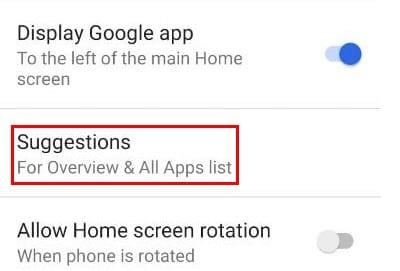
Välj alternativet Förslag och kontrollera om alternativet Åtgärder är aktiverat. När du har sett till att App Actions är på, gå in i enhetens applåda.
App Actions kommer att vara de appar som finns inuti rektangeln. När du trycker på en av apparna kommer du att föras till en specifik del av apparna, till exempel dina favoritmeddelanden. Det är också möjligt att spara en viss åtgärd och placera den på din startskärm.
Tekniken är inte perfekt, och App Actions kan föreslå en app du kan leva utan. För att föreslå en annan app, tryck länge på appåtgärden och dra den över till där det står Visa inte.
App Actions kommer att övervaka vilka appar du använder mest och lägga till ytterligare en app för att ersätta den tidigare. Om du är på väg att ta bort en app från App Actions och halvvägs igenom ändrar dig, dra helt enkelt appen för att avbryta.
Du kan också interagera med en app utan att behöva öppna den. Om du vill skriva ett e-postmeddelande på Gmail, tryck bara länge på appen och välj alternativet skriv.
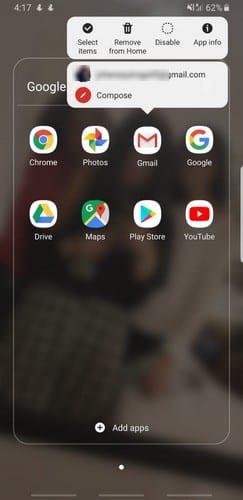
Tänk på att du kan skapa en mapp som kan ha appåtgärder som gör en sak. På så sätt kan du att en specifik mapp innehåller åtgärder som gör att du kan lägga upp något nytt på, låt oss säga Twitter, Facebook eller Instagram.
Om du inte har något emot att App Actions övervakar vilka appar du använder och vid vilken tidpunkt, är funktionen praktisk. Funktionen ger dig snabbare åtkomst till appar som du ändå behöver öppna, så varför inte ha apparna mitt fram och tillbaka. Vad tycker du om App Actions? Dela dina tankar i kommentarerna nedan.
Lär dig hur du tar skärmdumpar på din Android Pie-enhet och redigerar dem med den här detaljerade handledningen.
Animojis var en av de mest omtalade funktionerna i iPhone när Animojis lanserades, men de har varit begränsade till endast iPhone X från och med nu. Det finns dock ett sätt att få något jämförbart på din Android-enhet.
Lär dig krafterna i att använda Zedge-appen för att välja bland tusentals olika ringsignaler på din Android-enhet.
Lär dig grunderna om hur du använder Android Pay från din Android-smarttelefon eller smartklocka.
Flera Android-användare kan ha sitt eget utrymme med sina egna appar och data på sina enheter. Så här ställer du in allt.
Lär dig hur du åtgärdar ett vanligt problem där aviseringar på din Android-enhet kan vara försenade eller inte visas korrekt.
Lär dig några Gboard-trick som du kanske inte känner till med det här inlägget.
Android-användare har vädjat till Google i flera år att lägga till ett mörkt läge eller tema till sina mobiler. Så här aktiverar du det.
Google har byggt in en funktion som kallas inkognitoläge i webbläsaren Chrome, som gör det möjligt för användare att surfa på internet utan att ha sin historik
Ju bekvämare något är att göra, desto bättre, eller hur? Detsamma gäller för att kontrollera volymen på din Android-enhet. Till exempel kanske du vill
Glädjen och spänningen som följer med att skaffa en ny Android-smartphone kan bli kortvarig om du inte kan använda apparna från din tidigare. Så här överför du appar från en enhet till en annan.
En smartphone är din privata enhet. Men ibland har vi inget annat val än att dela det med vänner eller familj. Du kanske inte känner dig bekväm med att lämna över din telefon om du har vissa appar på din enhet. Så här döljer du dem.
Även om apparna på våra telefoner för det mesta finns där för att vi vill ha dem och laddade ner dem någon gång, är detta inte sant för dem alla.
Den aktivitet som registreras i ditt Google-konto av din Android-enhet kan chockera dig. Hantera din data och integritet med dessa tips.
Att hitta billiga flyg är det första du tänker på när semestern rullar runt. Vem vill inte spara pengar, eller hur? Men med så många alternativ
Ta reda på varför du får en skärmdump som inte kan tas på grund av säkerhetspolicymeddelande när du försöker fånga skärmen.
Android och iOS är de två vanligaste operativsystemen i mobiltelefoner. När det kommer till att köpa en ny smartphone är många köpare förvirrade över vilken de ska köpa.
Android Pie kommer med många fantastiska funktioner. Vissa av dessa funktioner är inte lika lätta att hitta som andra, till exempel alternativet Feature Flags. Att använda dessa
Android-användare letar alltid efter sätt att få sina enheters batteri att hålla längre. Du har mycket värdefull information på din enhet, så kör
Är volymnivån låg när du använder ett bluetooth-headset med din Android. Lös problemet med denna fix.
Använder du flera Google-konton på Android och PC och vet inte hur man ändrar standard Google-konto? Läs vidare för att lära dig de hemliga stegen.
Facebook-berättelser kan vara mycket roliga att göra. Här är hur du kan skapa en berättelse på din Android-enhet och dator.
Fyller det på din Android? Lös problemet med dessa nybörjarvänliga tips för alla enheter.
Hur man aktiverar eller inaktiverar stavningskontrollfunktioner i Android OS.
En handledning som visar hur du aktiverar utvecklaralternativ och USB-felsökning på Samsung Galaxy Tab S9.
Älskar du att läsa e-böcker på Amazon Kindle Fire? Lär dig hur du lägger till anteckningar och markerar text i en bok på Kindle Fire.
Jag ger en lista över saker du kan prova om din Android-enhet verkar starta om slumpmässigt utan uppenbar anledning.
Vill du lägga till eller ta bort e-postkonton på din Fire-surfplatta? Vår omfattande guide går igenom processen steg för steg, vilket gör det snabbt och enkelt att hantera dina e-postkonton på din favorit enhet. Missa inte denna viktiga handledning!
En handledning som visar två lösningar på hur man permanent förhindrar appar från att starta vid uppstart på din Android-enhet.
Behöver du nedgradera en app på Android-enhet? Läs den här artikeln för att lära dig hur du nedgraderar en app på Android, steg för steg.


























